
如果你遇到 Microsoft Edge 浏览器运行迟缓、频繁崩溃或网页加载异常等问题,可以尝试多种方法来解决 Microsoft Edge 卡顿。如果问题依旧,可以彻底卸载后再重新安装。接下来,我们就介绍如何在 Mac 上手动卸载 Microsoft Edge。
在 macOS 上手动卸载 Microsoft Edge
步骤 1:同步或导出浏览器数据
在卸载 Microsoft Edge 之前,请备份你的重要数据,以便之后能够恢复个人设置和信息。以下是同步或导出数据的详细步骤:
同步数据到 Microsoft 账户
1打开 Microsoft Edge,点击右上角的 ···(菜单)按钮,选择「设置」。或者使用⌘,快捷键。
2在左侧窗口中选择「个人资料」,然后在右侧的「个人资料设置」中点击「同步」选项。
3选择要同步的内容,如收藏夹、设置、密码、个人信息和历史记录等。
4点击「重新同步」按钮,确保最新的数据被同步到你的 Microsoft 账户。
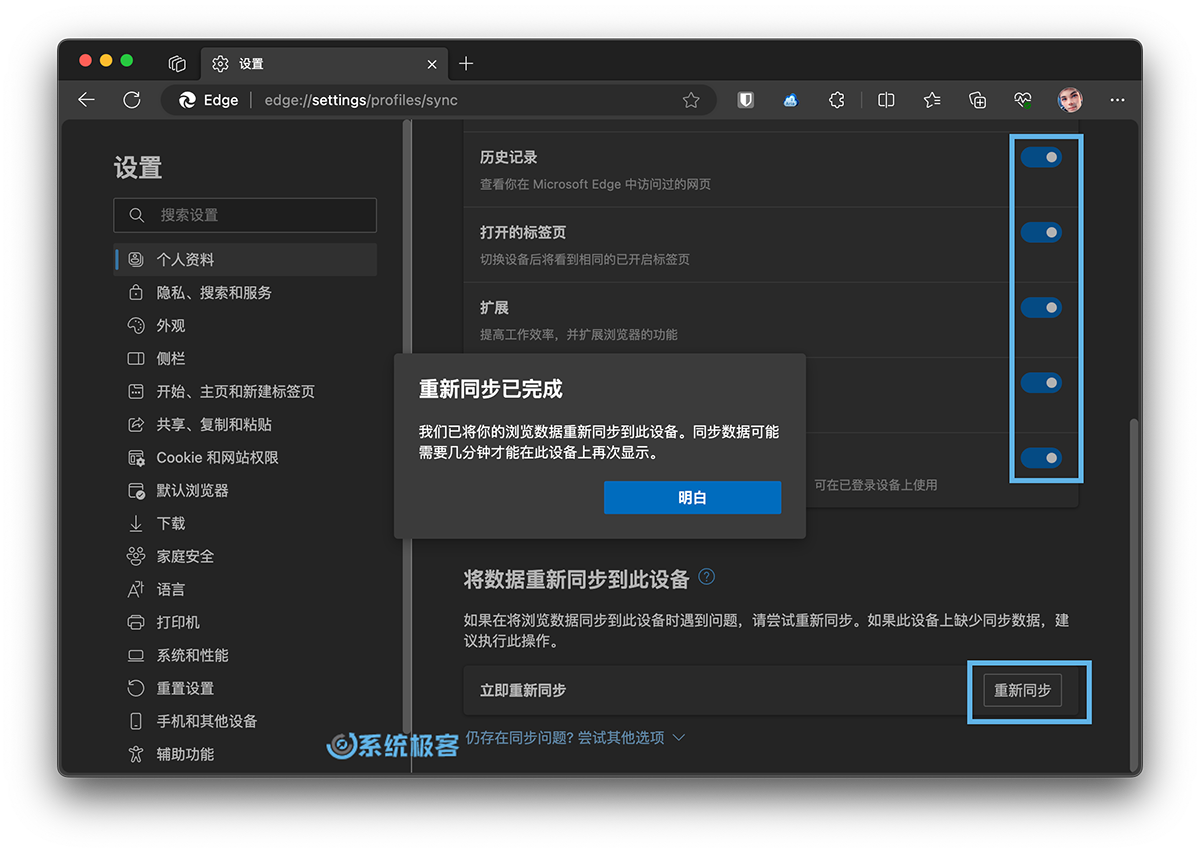
导出书签和密码
如果你不使用 Microsoft 账户或者不想将数据同步到云端,也可以手动导出书签和密码:
1打开 Microsoft Edge,点击右上角的 ···(菜单)按钮,选择「收藏夹」。或者使用⌥⌘B快捷键。
2在收藏夹管理器中,点击「更多选项」(···)按钮,然后选择「导出收藏夹」将书签保存为 HTML 文件。
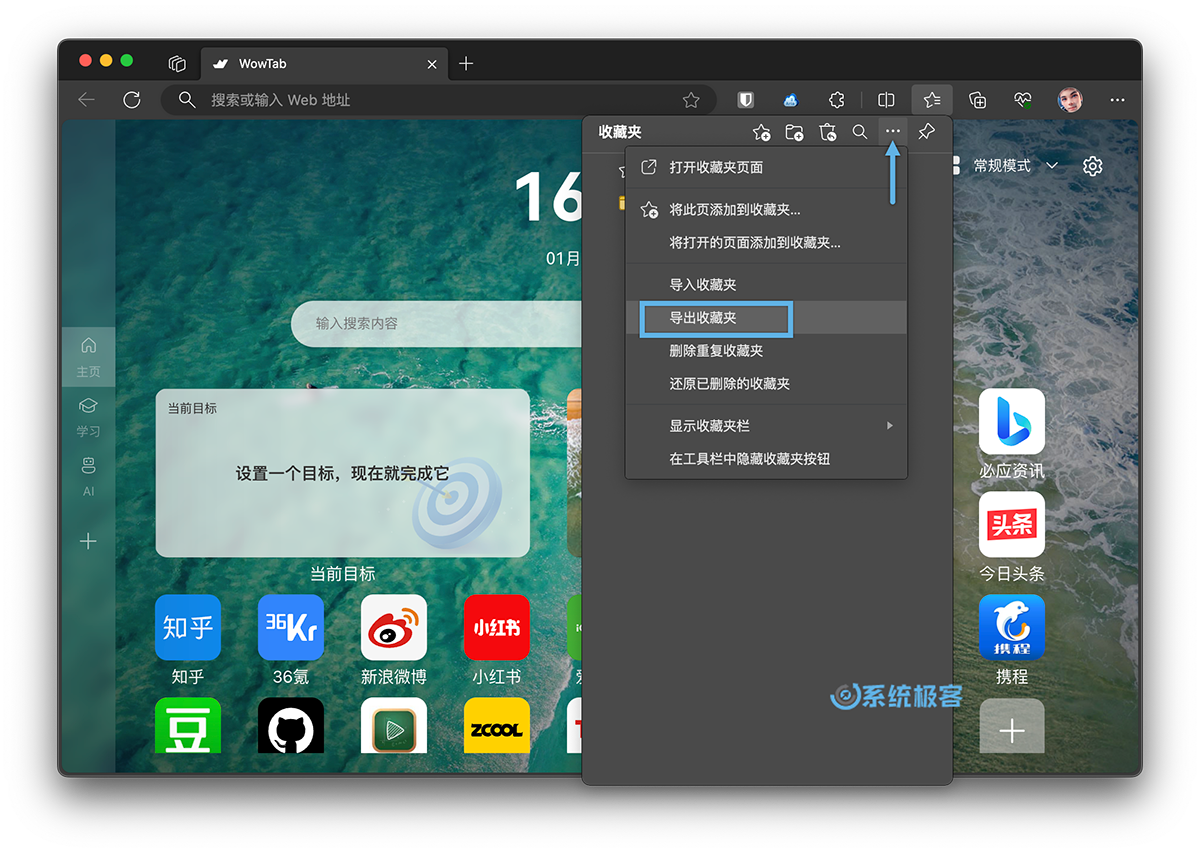
3点击 Edge 右上角的 ···(菜单)按钮,选择「设置」或者使用⌘,快捷键。
4在左侧窗口中选择「个人资料」,然后点击「密码」选项。
5在密码页面中,点击「导出密码」(可能需要验证身份),然后将密码保存为 CSV 文件。
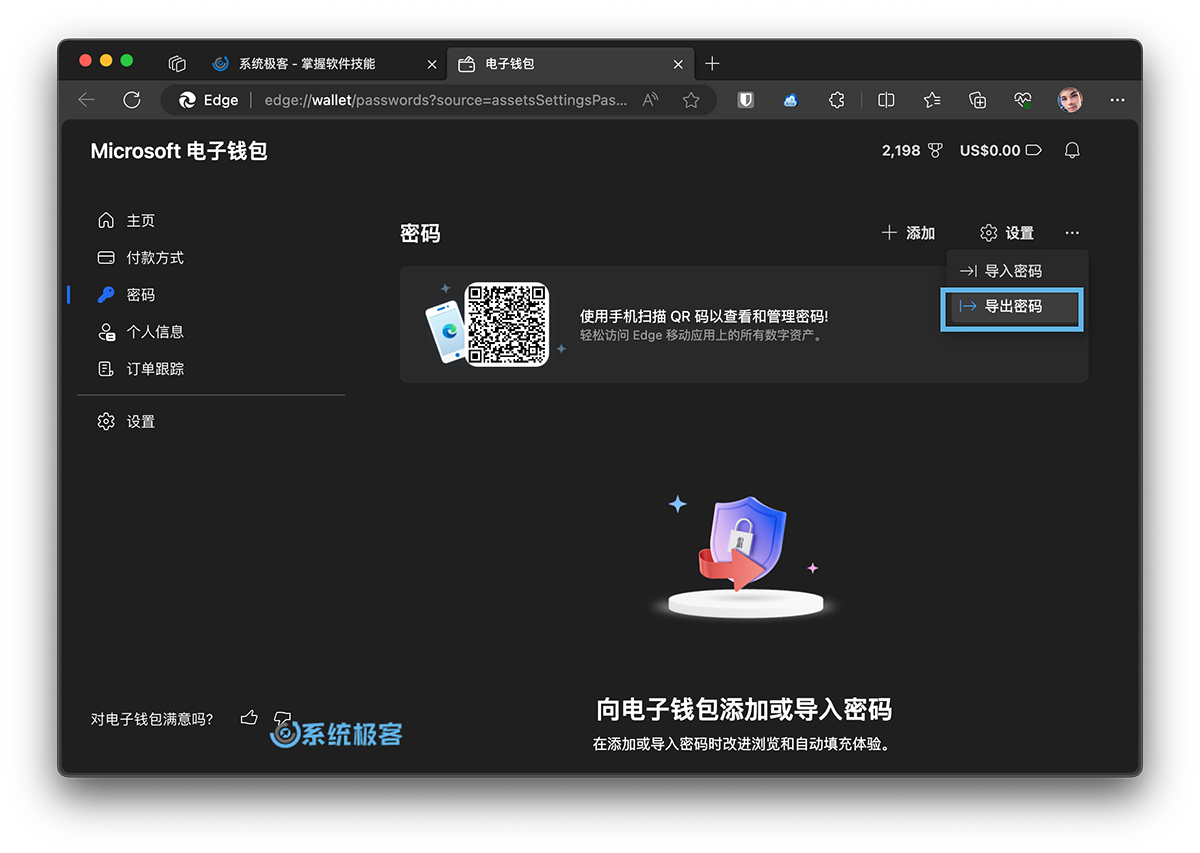
步骤 2:删除 Microsoft Edge 应用程序
在备份了你的 Microsoft Edge 数据后,可以通过以下步骤从 Mac 中卸载 Microsoft Edge 浏览器:
1关闭并退出 Microsoft Edge 浏览器。
2打开「访达」,前往「应用程序」文件夹。你也可以使用快捷键⇧⌘A来快速访问「应用程序」文件夹。
3在「应用程序」文件夹中找到 Microsoft Edge 应用程序,将其拖动到废纸篓。或者按住⌃Control键单击 Microsoft Edge 应用程序图标并选择「移到废纸篓」。
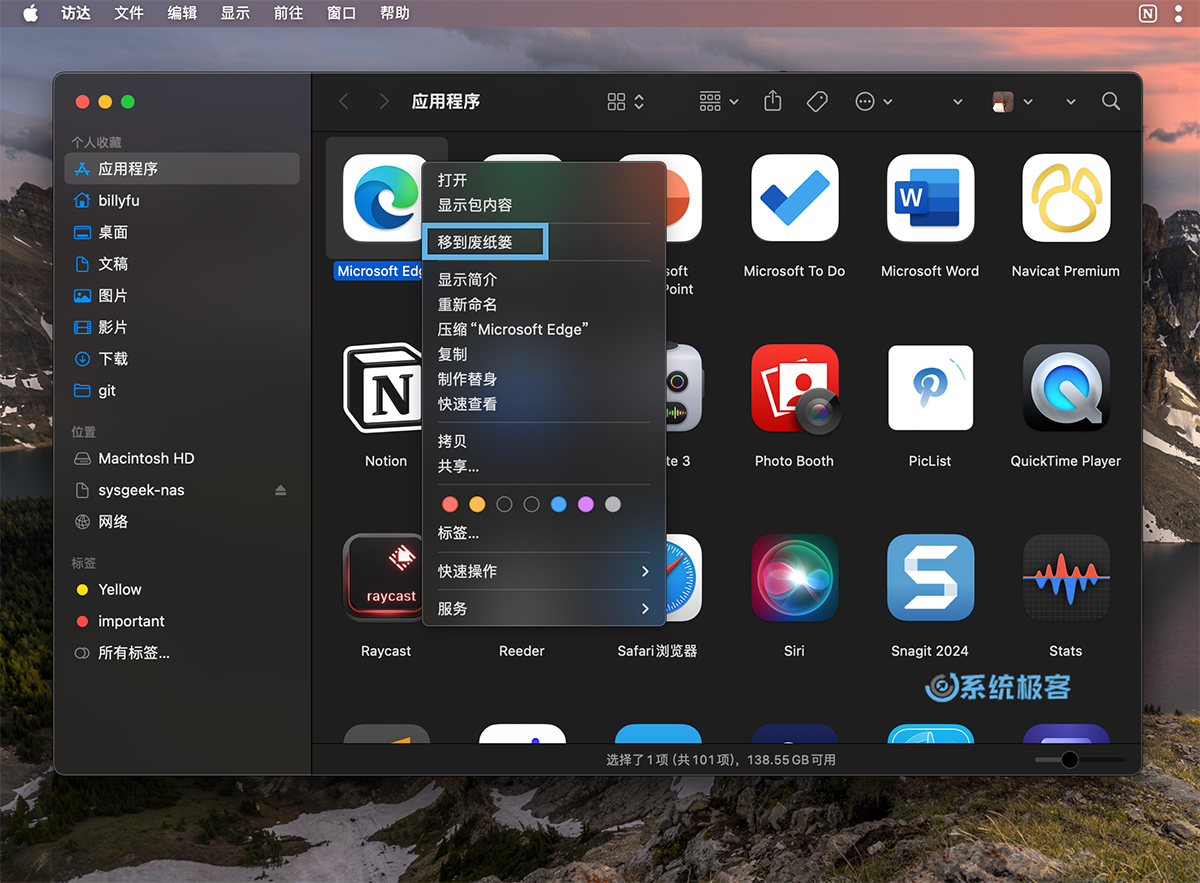
步骤 3:清理 Microsoft Edge 残余文件
在删除 Microsoft Edge 应用程序主体之后,也可能在你的 Mac 中残留下一些文件和文件夹。我们可以打开「终端」,执行以下命令来清除 Microsoft Edge 残余文件:
sudo rm -rf ~/Library/Application\ Scripts/com.microsoft.edgemac.wdgExtension
sudo rm -rf ~/Library/Application\ Support/Microsoft\ Edge
sudo rm -rf ~/Library/Application\ Support/Microsoft/EdgeUpdater
sudo rm -rf ~/Library/Caches/com.microsoft.edgemac
sudo rm -rf ~/Library/Caches/com.microsoft.EdgeUpdater
sudo rm -rf ~/Library/Caches/Microsoft\ Edge
sudo rm -rf ~/Library/Containers/com.microsoft.edgemac.wdgExtension
sudo rm -rf ~/Library/HTTPStorages/com.microsoft.edgemac
sudo rm -rf ~/Library/HTTPStorages/com.microsoft.edgemac.binarycookies
sudo rm -rf ~/Library/HTTPStorages/com.microsoft.EdgeUpdater
sudo rm -rf ~/Library/LaunchAgents/com.microsoft.EdgeUpdater.update.plist
sudo rm -rf ~/Library/LaunchAgents/com.microsoft.EdgeUpdater.update-internal.*.plist
sudo rm -rf ~/Library/LaunchAgents/com.microsoft.EdgeUpdater.wake.*.plist
sudo rm -rf ~/Library/Microsoft/EdgeUpdater
sudo rm -rf ~/Library/Preferences/com.microsoft.edgemac.plist
sudo rm -rf ~/Library/Saved\ Application\ State/com.microsoft.edgemac.app.*.savedState/
sudo rm -rf ~/Library/Saved\ Application\ State/com.microsoft.edgemac.savedState
sudo rm -rf ~/Library/WebKit/com.microsoft.edgemac
sudo rm -rf /Library/Application\ Support/Microsoft
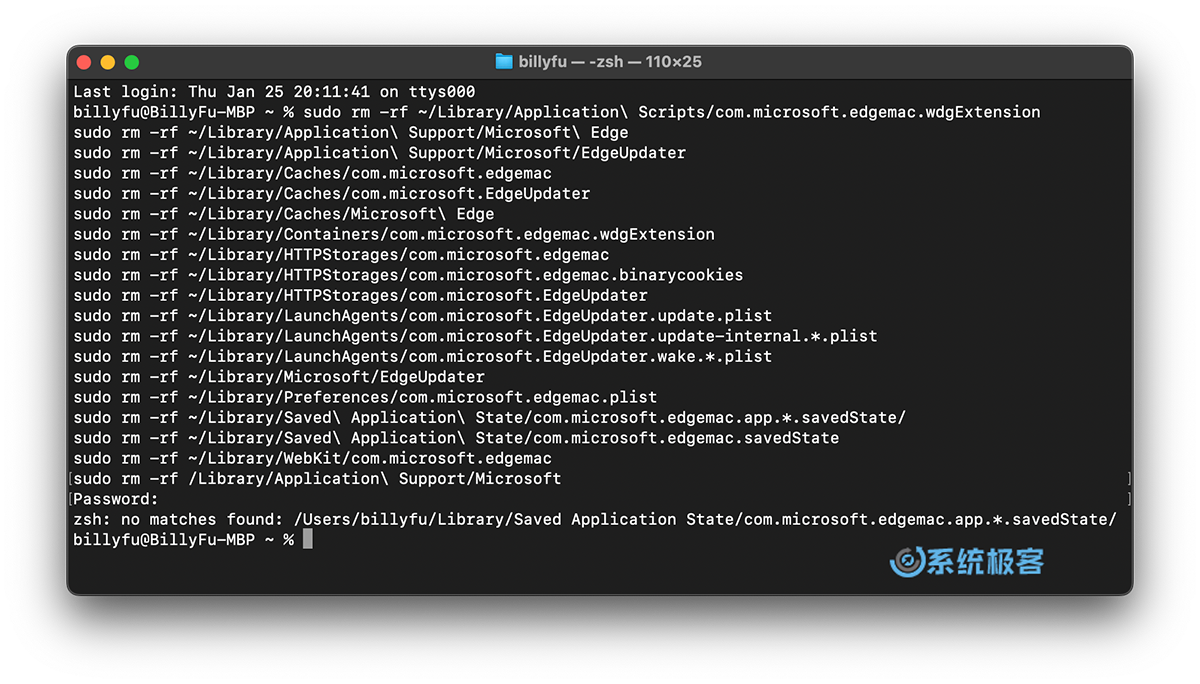
如果怕误删,可以手动清理这些文件夹。
完成以上步骤后,就已经成功地从 macOS 系统中完整卸载了 Microsoft Edge 浏览器。





 CPU 的一些事
CPU 的一些事 Linux 的一些事
Linux 的一些事 Microsoft PowerToys
Microsoft PowerToys Microsoft Sysinternals
Microsoft Sysinternals







Autoupdate不需要卸载吗
有的用户可能还在用Microsoft Office,所以不建议卸载Autoupdate。